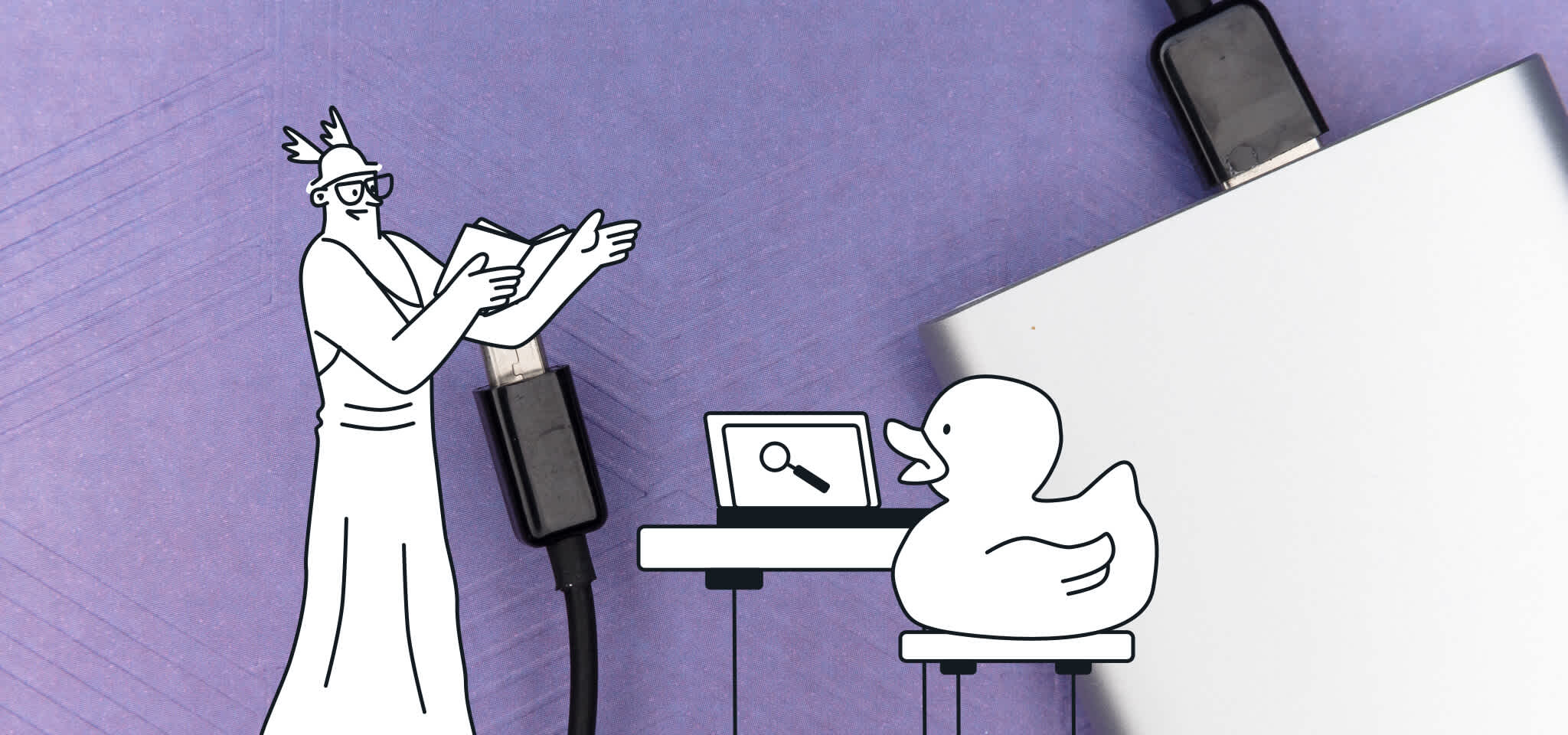Accueil
Le blog de Mailjet
Produit
Contact Form 7 est désormais disponible dans le plugin Mailjet pour WordPress
Produit
Contact Form 7 est désormais disponible dans le plugin Mailjet pour WordPress
Vous utilisez WordPress ? Découvrez les avantages de l'intégration de Contact Form 7 avec le plugin Mailjet pour facilier vos envois de mails.

Vous utilisez WordPress ? Alors nous avons une nouvelle à vous annoncer. Une bonne nouvelle. Une excellente nouvelle.
L’intégration de Mailjet avec WordPress a encore été améliorée. « Comment est-ce possible ? », vous demandez-vous… Eh bien, nous y avons ajouté le plugin pour WordPress le plus populaire, Contact Form 7 ! Vous voulez savoir comment l’utiliser pour faciliter le développement de votre liste de contacts et l’envoi d’emails ? Continuez votre lecture pour en savoir plus.
Table des matières
WordPress est gratuit
WordPress est facile à utiliser
WordPress est optimisé pour le SEO
WordPress propose de nombreux plugins
Configurer le plugin Mailjet pour WordPress
05
Synthèse
À savoir : vous ne pouvez pas télécharger ce plugin depuis WordPress pour le moment ; des mises à jour sont actuellement en train d’être révisées. Nous faisons tout notre possible pour que le plugin soit à nouveau disponible le plus rapidement possible. Le plugin Mailjet est également disponible sur notre page GitHub où vous pouvez le télécharger et l’ajouter manuellement.
Pourquoi utiliser WordPress ?
Si vous n’utilisez pas encore WordPress mais que vous souhaitez savoir pourquoi tant d’autres le font, voici une petite explication.
WordPress est un outil de création de sites Web open source en ligne. De nombreux blogs célèbres, médias, sites de musique et célébrités utilisent WordPress pour créer et gérer leurs propres sites. Pourquoi WordPress ? Voici les quatre principales raisons d’après nous.
WordPress est gratuit
Oui, WordPress est un logiciel gratuit. Vous pouvez le télécharger, l’installer et le modifier en fonction de vos besoins.
Vous devez toutefois disposer d’un nom de domaine et d’un hébergement Web qui, eux, ne sont malheureusement pas gratuits.
WordPress est facile à utiliser
WordPress n’est pas réservé aux Web designers ou aux développeurs Web. En effet, la plupart des utilisateurs de WordPress n’ont aucune expérience préalable en création de sites Internet.
Pour les personnes sans compétences techniques, WordPress est la solution idéale car vous pouvez choisir parmi des milliers de modèles (thèmes) gratuits de site Web, ce qui facilite considérablement la création de votre page e-commerce, site d’informations ou portfolio de photos.
WordPress est optimisé pour le SEO
Avez-vous remarqué que les sites WordPress ont tendance à être mieux classés que d’autres dans les résultats de moteurs de recherche ?
C’est parce que WordPress est écrit dans un code de qualité conforme aux normes et génère un markup sémantique. En d’autres termes, les moteurs de recherche comme Google adorent WordPress. Vous pouvez obtenir des résultats encore meilleurs en utilisant des plugins SEO pour WordPress tels que Yoast, Semrush et SeoQuake.
WordPress propose de nombreux plugins
À propos de plugins, WordPress en propose un grand nombre. À l’instar des thèmes, des milliers de plugins gratuits ou payants sont disponibles. Par exemple, il existe des plugins qui vous permettent de créer des formulaires de contact, de renforcer la sécurité de votre site, de gérer les utilisateurs, d’améliorer les performances de votre page et bien plus encore.
Comme cet article traite justement de plugins, intéressons-nous de plus près à deux d’entre eux : les plugins Mailjet et Contact Form 7.
Intégrer Mailjet à WordPress
Facile à installer et à configurer, le plugin Mailjet pour WordPress gratuit vous aide à créer de superbes newsletters, à les envoyer et à en effectuer le suivi en quelques minutes. Mailjet est une solution emailing pour vous permettre de créer, d'envoyer et de suivre les emails marketing et transactionnels. En installant notre plugin, vous pouvez accéder à toutes les fonctionnalités de Mailjet depuis WordPress.
Voici quelques exemples de ce que vous pouvez faire avec le plugin Mailjet pour WordPress :
Créer des emails époustouflants avec notre éditeur « drag-and-drop », Passport, directement depuis WordPress.
Envoyer des emails à votre liste de contacts sans quitter WordPress.
Synchroniser vos contacts et propriétés de contact avec votre compte Mailjet, de manière à personnaliser le contenu de vos emails.
Consulter vos statistiques depuis WordPress.
Configurer le plugin Mailjet pour WordPress
Vous avez hâte de le tester ? Vous pouvez télécharger la dernière version du plugin Mailjet pour WordPress (5.1) depuis le répertoire des extensions de WordPress.

Sa configuration est un jeu d’enfant.
Pour configurer le plugin Mailjet, cliquez sur « Setup account » (« Configurer votre compte ») sur la page "Extensions installées".

Vous devez ensuite saisir votre clé API et votre clé secrète Mailjet.

Votre compte Mailjet est alors connecté à votre site WordPress et peut être utilisé. Voilà. Nous vous avions dit que c’était facile.
Qu’est-ce que Contact Form 7 ?
Contact Form 7 est un plugin qui vous permet de créer toutes sortes de formulaires de contact, de les personnaliser et de les intégrer à votre site WordPress. Un formulaire de contact apporte une réelle valeur ajoutée à votre site WordPress. Au lieu de demander à vos visiteurs de vous contacter par email, vous pouvez leur proposer de vous faire part de leurs commentaires ou de vous envoyer leurs demandes directement via le formulaire de contact.
Contact Form 7 est le plugin pour WordPress gratuit le plus populaire. Il est facile à utiliser et prend en charge différents formulaires de contact, l’envoi AJAX, le transfert de fichiers ainsi que CAPTCHA. Contact Form 7 compte plus de 5 millions d’utilisateurs – impressionnant, n’est-ce pas ?
Les principaux avantages du plugin Contact Form 7 résident dans sa simplicité. Il offre en outre d’excellentes fonctionnalités, notamment :
Des formulaires de contact entièrement personnalisables à l’aide d’un markup simple.
Une interface conviviale et plusieurs options.
Une documentation utile et détaillée.
La réception des formulaires envoyés via Contact Form 7 directement dans votre boîte mail.
Le plugin Contact Form 7 est disponible dans le même répertoire d’extensions que celui depuis lequel le plugin Mailjet peut être téléchargé. Il vous suffit de le rechercher, de l’installer et de l’activer.
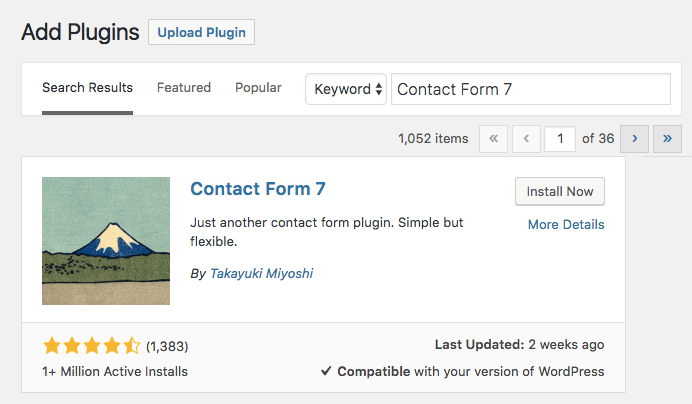
Pour créer un formulaire de contact, cliquez sur "Contact" > "Formulaires de contact" depuis le tableau de bord administrateur. La liste des formulaires disponibles est vide pour le moment. Cliquez sur "Créer un formulaire" et choisissez la langue dont vous avez besoin.
L’éditeur de formulaire de contact s’affiche. Les champs requis pour tout formulaire de contact figurent déjà dans le formulaire (Nom, Adresse email, Objet, Message et bouton Envoyer) avec un format de markup simple à suivre, ce qui vous évite d’en oublier.
Vous pouvez ajouter d’autres champs si nécessaire, les rendre obligatoires ou ajouter un reCAPTCHA. Une fois que vous avez terminé, cliquez sur le bouton Enregistrer.
Ajouter Contact Form 7 au plugin Mailjet
Bonne nouvelle ! Comme nous savons à quel point Contact Form 7 peut être utile, nous avons ajouté une intégration Contact Form 7 au plugin Mailjet pour WordPress. Vous pouvez désormais ajouter à vos formulaires Contact Form 7 une case à cocher d’abonnement à votre newsletter. Vous pourrez ainsi ajouter automatiquement les personnes ayant envoyé un formulaire à une liste de contacts dans votre compte Mailjet.
Étant donné que Mailjet est la première solution emailing à être certifiée conforme au RGPD, il est très important pour nous que toutes les inscriptions soient confirmées par double opt-in. Ainsi, tous les visiteurs ayant coché la case d’abonnement recevront un email de confirmation.
Pour utiliser l’intégration, il vous suffit de l’activer dans les Paramètres du plugin Mailjet → onglet "Intégrations". La configuration de l’intégration est simple comme bonjour.
Choisissez la liste à laquelle seront ajoutées les personnes qui envoient le formulaire.
Assurez-vous que les balises des champs Email et Nom (facultatif) correspondent à celles de votre formulaire Contact Form 7.

Copiez le code de la case à cocher Mailjet pour le coller dans votre formulaire Contact Form 7. Avec ce code, retournez dans le formulaire de contact que vous avez créé. Collez le code dans le formulaire et l’intégration est terminée.

Vous pouvez désormais acquérir facilement des abonnés lorsque vos visiteurs vous envoient un message ou une demande de devis via votre formulaire de contact. Que demander de plus ? Alors, n’attendez plus : intégrez Mailjet et Contact Form 7 avec votre page WordPress pour optimiser votre site et faciliter vos envois.
Pour plus d’informations, consultez notre guide détaillé.
Synthèse
Nous avons abordé les avantages de WordPress et vu en quoi l’intégration avec Mailjet peut faciliter vos envois. Créez votre site avec WordPress et gérez vos contacts ainsi que vos envois avec Mailjet. Vous n’avez plus besoin de quitter WordPress pour envoyer, suivre et gérer vos emails et vous pouvez automatiser la synchronisation des contacts en quelques clics.
Et quoi de mieux que de pouvoir convertir en clients les visiteurs qui vous contactent ? C’est la raison pour laquelle nous avons ajouté Contact Form 7 à notre plugin pour WordPress, pour vous permettre d’ajouter une case à cocher d’abonnement à votre newsletter en bas de vos formulaires de contact.
Développez rapidement votre activité en téléchargeant le plugin qui vous facilite la vie. Découvrez toutes les fonctionnalités de Mailjet que vous pouvez utiliser directement depuis WordPress ou notre site.
Toutes les intégrations de Mailjet sont disponibles ici. Promis, vous ne serez pas déçu !
Pour plus d’astuces et d’informations, suivez-nous sur Twitter et Facebook.
Lectures associées
Articles populaires
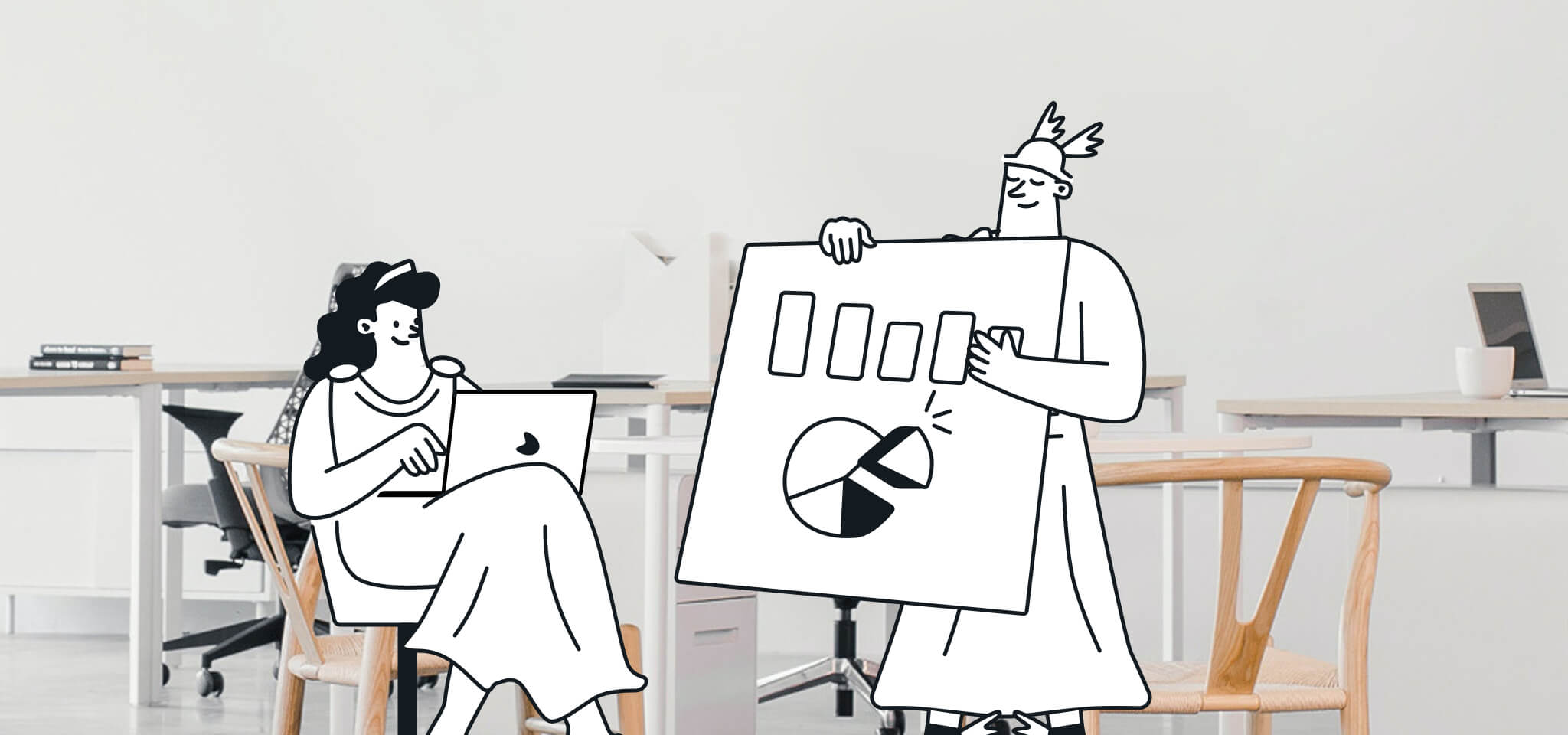
Marketing
En savoir plus

Deliverability
7 min
Noreply email address: Best practices for your email strategy
En savoir plus

Email best practices
13 min
66+ email subject lines that beg to be opened
En savoir plus